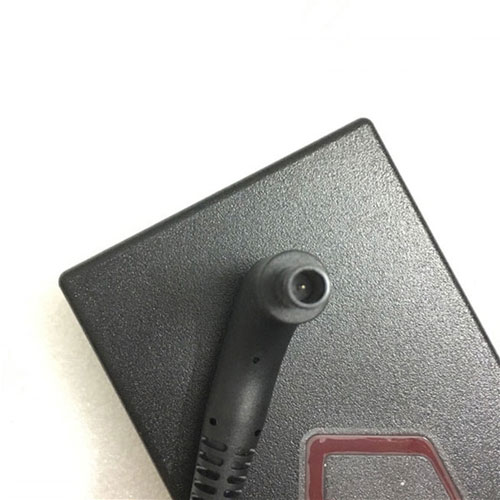Zestaw programów na płycie Komputer Świata umożliwia samodzielne serwisowanie i naprawianie komputera. Oto jak korzystać z tych aplikacji.
Materiał będzie aktualizowany o kolejne porady
Dzięki pakietowi programów zamieszczonemu na
DVD w nowym wydaniu Komputer Światazamiast oddawać komputer do serwisu albo zawracać głowę znajomym fachowcom, możemy sami skontrolować jego stan i naprawić wszelkie usterki. A jak to robić, dowiemy się z tego poradnika.
W jego pierwszej części przeczytamy,
jak wykonać przegląd naszego sprzętu i poprawić komfort pracy z systemem. W drugiej natomiast poznamy
sposoby rozwiązywania najczęstszych problemów z wykorzystaniem narzędzi, które znajdziemy na płycie.
Na DVD znajduje się aż 80 narzędzi podzielonych na 13 kategorii. Zdecydowaną większość z nich można uruchamiać z poziomu Windows, są jednak dostępne również gotowe narzędzia ratunkowe, które wymagają instalacji na nośniku przenośnym i dopiero wtedy będą przydatne w ratowaniu naszego sprzętu. Jedno z nich –
All in One System Rescue Toolkit 2018 (czyli AiO) – można uruchomić bezpośrednio z płyty DVD w trakcie bootowania komputera. Dzięki temu narzędziu rozwiążemy wiele problemów różnego typu – zarówno podstawowych, jak również zaawansowanych.
Serwisowanie Windows krok po kroku
1. Diagnostyka sprzętu
Jeżeli niepokoi nas nieprawidłowe działanie komputera, przede wszystkim warto przeprowadzić podstawową diagnostykę sprzętu
Sprawdzamy dyski
CrystalDiskInfo to świetne narzędzie, które pomoże nam sprawdzić stan zdrowia dysków – HDD, SSD, a nawet tych podpiętych przez USB. W czasie rzeczywistym monitoruje działanie dysków i ich temperaturę. Jako podstawę wykorzystuje dane z systemu S.M.A.R.T, czyli specjalnej technologii samodiagnozującej, w którą wyposażone są nośniki danych. Po uruchomieniu programu od razu zobaczymy informację o stanie wybranego nośnika. Jeżeli kolor z niebieskiego zmieni się na żółty, musimy przygotować się do wymiany dysku. Jeśli kolor jest czerwony, to stan dysku jest krytyczny i musimy wymienić go jak najszybciej. Jeżeli zepsuty dysk jest jeszcze na gwarancji, możemy go reklamować. Wtedy przyda nam się Numer seryjny dysku, który trzeba umieścić w zgłoszeniu. Jest on widoczny na środku interfejsu.
Sprawdzamy pamięć RAM
Wiele osób nie zdaje sobie sprawy, jak istotne dla pracy komputera są moduły RAM. Jakiekolwiek ich uszkodzenie może być powodem niespodziewanych restartów, zawieszeń systemu, niewłaściwego zapisywania plików. Dlatego bardzo ważne jest ich dokładne sprawdzenie. W tym zadaniu pomoże nam pakiet memtest86. Jest to profesjonalne narzędzie do testowania pamięci RAM. Nie można uruchomić tego programu w środowisku Windows. Działa poza systemem i uruchamia się od razu po BIOS/UEFI. Zanim z niego skorzystamy, musimy więc przygotować bootowalny nośnik USB lub płytę.
1. Podłączamy nośnik USB do komputera. Uwaga! Wszystkie dane na nim zapisane zostaną usunięte.
2. Po wypakowaniu archiwum z płyty uruchamiamy program imageUSB, zaznaczamy napęd USB w polu Step 1 i bez zmiany pozostałych ustawień klikamy na Write. Następnie wystarczy dwukrotnie kliknąć na Yes w celu potwierdzenia operacji utworzenia bootowalnego nośnika.
3. Po zakończeniu całego procesu możemy ponownie uruchomić komputer, ustawić priorytet bootowania z naszego nośnika USB (tak jak w kroku 1 w poradzie na stronie obok, z tym że zamiast CD/DVD wybieramy USB) i uruchomić narzędzie memtest86.
4. Pojawi się ekran startowy i po chwili automatycznie rozpocznie się proces testowania wszystkich dostępnych modułów pamięci.
5. Jeśli nasze pamięci są sprawne, pojawi się informacja Pass complete, no errors. W innym przypadku konieczne będzie reklamowanie modułów pamięci lub zakup nowych.
2. Usuwamy potencjalne zagrożenia z naszego systemu
Po wstępnym sprawdzeniu sprzętu możemy przejść do analizy systemu. Największym zagrożeniem jest oprogramowanie malware, w którego skład wchodzą wirusy, rootkity, trojany i innego typu zagrożenia.
Skanujemy system i usuwamy szkodliwe oprogramowanie
Malwarebytes to jeden z najlepszych programów do usuwania malware’u. Korzysta z ciągle aktualizowanej i rozszerzanej bazy danych, a dodatkowo analizuje zachowanie niebezpiecznych plików. Przez pierwsze 14 dni możemy korzystać z ochrony w czasie rzeczywistym za darmo. Po upływie okresu próbnego nadal możemy używać z tego programu, jednak skanowanie trzeba uruchamiać ręcznie.
1. Po uruchomieniu programu klikamy na Skanuj teraz.
2. Następnie program wyszuka aktualizacje i rozpocznie proces przeszukiwania naszego systemu.
3. Po chwili skanowanie zostanie zakończone, a w prawym dolnym rogu ekranu pojawi się odpowiednia informacja – klikamy na Wyświetl wyniki skanowania.
4. Zobaczymy okno z listą znalezionych zagrożeń. Możemy sprawdzić lokalizację każdego pliku, jego typ i rodzaj. Jeśli chcemy oczyścić system, zaznaczamy wszystkie zagrożenia i klikamy na Poddaj wybrane kwarantannie.
5. Po chwili zagrożenia będą w kwarantannie, oznacza to, że nie będą stanowiły zagrożenia dla systemu, jednak nadal pozostaną na dysku. Jeśli chcemy je wyeliminować na zawsze, musimy kliknąć po lewej stronie na zakładkę Kwarantanna, następnie zaznaczyć zagrożenia i kliknąć na Usuń.
3. Oczyszczamy i porządkujemy system
Oczyszczamy i porządkujemy system Jeśli chcemy korzystać komfortowo z komputera, musi on pracować szybko i wydajnie. Oczywiście wiele zależy od tego, z jakich komponentów się składa, ale zawsze warto postarać się zoptymalizować system tak, aby jego wydajność zbliżyła się do takiego stanu, jak zaraz po kupieniu.
Naprawiamy rejestr, usuwamy pliki śmieci
W tym zadaniu pomoże nam CCleaner, który świetnie sprawdza się przy sprzątaniu komputera ze zbędnych plików, naprawie rejestru i innych zadaniach optymalizacyjnych. Jego obsługa jest stosunkowo prosta, a interfejs przejrzysty. Dodatkowo na płycie znajdziemy również rozszerzenie CCleaner Enhancer – dodaje on obsługę ponad 1000 różnych aplikacji, dzięki czemu będziemy mogli skuteczniej oczyszczać nasz system z plików śmieci pozostawianych w naszym systemie przez różnorodne aplikacje. Uwaga! Podczas instalacji wybieramy język polski.
1. Uruchamiamy CCleanera i klikamy po lewej stronie na Cleaner, następnie po prawej stronie w zakładkach System i Programy wybieramy opcje, które nas interesują, i klikamy na Analiza.
2. Po zakończeniu sprawdzania systemu możemy przekonać się, ile miejsca na dysku zostanie odzyskane. Rozpoczynamy czyszczenie, klikając na Uruchom Cleaner.
3. Następnie klikamy po prawej stronie na Rejestr, a później na Skanuj, by znaleźć problemy.
4. Po znalezieniu problemów klikamy na Napraw zaznaczone problemy. Potwierdzamy chęć utworzenia kopii zapasowej rejestru, klikając na Tak i wybierając miejsce na dysku, a następnie klikamy na Napraw wszystkie zaznaczone problemy.
5. Czynności te warto powtórzyć kilkakrotnie, aż do momentu, gdy skanowanie nie wykryje żadnych nieprawidłowości.
Dodajemy obsługę dodatkowych programów
1. Po zainstalowaniu programu CCleaner Slim, zanim przejdziemy do czyszczenia komputera, warto zainstalować jeszcze rozszerzenie CCleaner Enhancer.
2. Po uruchomieniu dodatku klikamy na Pobierz najnowsze.
3. Chwilę później obsługa nowych programów zostanie zaimplementowana do głównego programu.
Usuwamy duplikaty
Warto również przeskanować dyski w poszukiwaniu duplikatów – takich samych plików wielokrotnie zapisanych w różnych lokalizacjach.
1. Klikamy po lewej stronie na Narzędzia, następnie na Znajdź duplikaty.
2. Zaznaczamy parametry wyszukiwania oraz partycje, które mają zostać przeskanowane i klikamy na Szukaj.
3. Po zakończeniu skanowania zaznaczamy duplikaty do usunięcia po zapoznaniu się z ich rozmiarem i lokalizacją. W celu skasowania zaznaczonych elementów z dysku klikamy na Usuń zaznaczone.
Autostart pod kontrolą
Zdecydowanie najczęściej za powolny start systemu odpowiadają dodatkowe programy, które uruchamiane są automatycznie przy starcie. Dzięki Autorun Organizerowi możemy mieć tego typu aplikacje pod kontrolą i tym samym przyspieszyć czas startu systemu. To co odróżnia ten program od innych podobnych narzędzi, to możliwość ustawienia opóźnienia przy rozruchu, a nie całkowitej blokady. Dzięki temu system uruchomi się szybko, a programy działające w tle dopiero po kilku minutach. Dodatkowo możemy skorzystać z opcji skanowania wybranego procesu autostartu pod kątem wirusów.
1. Po uruchomieniu programu klikamy na Show Details na dolnym pasku.
2. Teraz pojawi się okno ze wstępnie przygotowanym planem opóźnień, dzięki czemu nasz system będzie startował szybciej. Jeżeli nie zgadzamy się na jakąś opcję, wystarczy kliknąć na X. Na koniec klikamy na Perform the Optimization.
3. Później możemy w każdej chwili cofnąć zmiany, wybierając z listy konkretny program i klikając na Cancel Delayed Load.
Usuwamy zbędne duże pliki i foldery
Zbyt mała ilość wolnej przestrzeni dyskowej może powodować spowolnione działanie systemu. Dzięki WinDirStat będziemy mogli szybko zapanować nad naszymi dyskami i efektywnie usunąć niepotrzebne nam już pliki. Program pokazuje, jakie typy plików zajmują najwięcej miejsca i gdzie znajdują się największe pliki na każdym dysku. Przyspiesza to i ułatwia sprzątanie dysku.
1. Po uruchomieniu programu wybieramy partycje, które mają zostać przeskanowane, i klikamy na OK.
2. Skanowanie może potrwać dość długo – zależy to od wydajności i pojemności naszych nośników. Po skanowaniu możemy przejść do oczyszczania. Kafelki w dolnej części ekranu symbolizują pliki – im większy kafelek, tym większy plik. Po kliknięciu na kafelek zostaniemy przeniesieni do lokalizacji pliku w górnej części okna.
3. Jeśli chcemy usunąć wybrany plik, musimy kliknąć na górnym pasku na symbol kosza lub na czerwoną ikonę. Pierwsza opcja pozwala na przeniesienie wybranego pliku do kosza systemowego, druga od razu usuwa go trwale z naszego komputera.
4. Dbamy o aktualizacje sterowników
Kolejnym częstym powodem spowolnienia pracy systemu i podłączonych do komputera urządzeń jest brak aktualnych sterowników. W skrajnych przypadkach niekompatybilne sterowniki mogą powodować zawieszenia systemu i losowe restarty.
Wygodna aktualizacja
Driver Booster pozwala na bardzo szybkie zadbanie o wszystkie sterowniki w naszym urządzeniu. Cały proces sprowadza się do skanowania systemu w poszukiwaniu przestarzałych lub brakujących sterowników, następnie wyszukiwane są ich lepsze, nowsze wersje, a na koniec jest przeprowadzana aktualizacja. Aplikacja korzysta tylko ze sprawdzonych sterowników, dzięki czemu mamy pewność, że nie zepsujemy niczego, korzystając z tego programu.
1. Po uruchomieniu programu klikamy na Skanuj.
2. Następnie analizujemy listę sterowników przeznaczonych do aktualizacji i klikamy po prawej stronie na Aktualizuj.
3. Zanim rozpocznie się sama aktualizacja, wykonany zostanie punkt przywracania systemu. Jeśli coś pójdzie nie tak, to będziemy mogli przywrócić stan systemu sprzed wykonania aktualizacji.
4. Program domyślnie będzie działał w tle i uruchamiał się przy starcie systemu, dzięki czemu zawsze będziemy mieli dostęp do aktualnych sterowników.
5. Porządek z programami
Zbyt duża liczba programów może wprowadzać kłopoty z płynną pracą systemu, zwłaszcza gdy instalujemy i odinstalowujemy ich bardzo wiele.
Szczegółowe odinstalowywanie
IObit Uninstaller to narzędzie, które pozwala na dokładną deinstalację wybranych programów wraz z powiązanymi z nimi plikami i wpisami do rejestru. Możemy też wykorzystać ten program do usuwania niechcianych pasków i wtyczek z przeglądarek. Podczas deinstalacji tworzony jest punkt przywracania systemu, dzięki czemu można przywrócić system do stanu sprzed zmian.
1. Jeśli chcemy zrobić porządek w systemie, warto zacząć od odinstalowywania programów, z których dawno nie korzystaliśmy. Po uruchomieniu IObit Uninstallera klikamy po lewej stronie na zakładkę Rzadko używane. Wtedy po prawej stronie pojawi się lista aplikacji.
2. Teraz wystarczy zaznaczyć te, które mają zostać usunięte, i kliknąć na Odinstaluj.
3. W nowym oknie zaznaczamy Utwórz punkt przywracania i Automatycznie usuń pozostałości plików. Klikamy na Odinstaluj.
4. Po pozbyciu się wszystkich zbędnych programów możemy przejść do usuwania niepotrzebnych dodatków i pasków z przeglądarek. Klikamy po lewej stronie na Pasek narzędzi i wtyczki, Wszystkie paski narzędzi i po prawej stronie zaznaczamy elementy do skasowania. Klikamy na Usuń i postępujemy zgodnie z instrukcjami kreatora.
Defragmentacja dysków
Na koniec serwisowania możemy przystąpić do defragmentacji dysków. Może to poprawić wydajność, zwłaszcza jeśli korzystamy z nich już od kilku lat. Uwaga! Taki proces jest przydatny w przypadku dysków HDD, jeśli mamy nośnik SSD, nie jest on konieczny i może nawet skracać żywotność nośnika. W defragmentacji pomoże nam program Defraggler.
1. Zaznaczamy w polu u góry partycje i klikamy na Analyze. Czynność powtarzamy dla wszystkich partycji.
2. Klikamy na Defrag w celu rozpoczęcia defragmentacji danej partycji. Jeśli fragmentacja nie przekracza pięciu procent, nie ma sensu wykonywania defragmentacji nośnika.
Uruchamiamy narzędzie AiO w wersji Live
1. Umieszczamy płytę w napędzie i restartujemy komputer. Po wyświetleniu logo producenta komputera naciskamy klawisz włączający menu rozruchowe, czyli Boot Menu. Informacja, jaki to klawisz, powinna być widoczna u dołu ekranu. Najczęściej jest to F8, F9, F11, F12, Esc. Następnie wybieramy z Boot Menu opcję CD/DVD i naciskamy Enter.
2. Teraz powinien pojawić się ekran startowy narzędzia AiO z płyty Komputer Świata. Wystarczy wcisnąć klawisz Enter, a rozpocznie się uruchamianie systemu ratunkowego.
3. Po poprawnym uruchomieniu możemy zacząć korzystać z gotowych narzędzi do diagnostyki i naprawy naszego urządzenia.
Rozwiązujemy najczęstsze problemy
Odzyskujemy skasowane dane
Jeśli kiedykolwiek przez przypadek skasujemy jakieś ważne pliki, należy pamiętać o kilku podstawowych zasadach. W przypadku dysku dodatkowego możemy w każdej chwili postarać się odzyskać dane, instalując specjalne oprogramowanie na dysku systemowym. W przypadku dysku systemowego najlepiej jak najszybciej wyłączyć komputer, wtedy nasze skasowane dane nie zostaną nadpisane, a tym samym będą możliwe do odzyskania. Następnie jeśli nie mamy pod ręką gotowego środowiska naprawczego, które działa poza systemem Windows (jak AiO), musimy podłączyć nasz dysk systemowy do innego komputera.
Odzyskiwanie danych z dysku niesystemowego
W tym przypadku świetnie sprawdzi się program Recuva, który działa w środowisku Windows i pozwala na wygodne i szybkie odzyskiwanie skasowanych plików. Oprócz odzyskiwania danych z dysków twardych nadaje się do skanowania kart pamięci oraz nośników zewnętrznych takich jak pendrive’y.
1. Uruchamiamy program Recuva. W górnej części interfejsu wybieramy z listy partycję, którą chcemy przeskanować.
2. Następnie klikamy na Skanuj i czekamy na zakończenie tego procesu.
3. Pliki oznaczone zielonym znacznikiem da się odzyskać bez problemu, żółtym – być może, a czerwonym – zdecydowanie nie. Im szybciej zareagujemy, tym lepiej dla naszych danych. W celu odzyskania danego pliku zaznaczamy go i klikamy w prawym dolnym rogu na Odzyskaj.
4. Następnie musimy potwierdzić chęć odzyskania pliku poprzez wskazanie miejsca do zapisu i kliknięcie na OK. Na koniec pojawi się raport odzyskiwania, który wystarczy potwierdzić w ten sam sposób.
System nie startuje – naprawiamy tablice partycji
Dosyć często występuje taki problem: system nie uruchamia się, a po podłączeniu dysku do innego komputera pojawia się informacja, że dysk nie jest sformatowany. Wtedy najprawdopodobniej mamy do czynienia z uszkodzoną tablicą partycji, do czego mogło dojść wskutek nagłej przerwy w zasilaniu lub z winy użytkownika, który przez przypadek sformatował dysk. Oto jak to naprawić. Korzystamy z narzędzia naprawczego TestDisk To narzędzie wchodzi w skład bootowalnego środowiska ratunkowego All in One System Rescue Toolkit 2018. Jak je uruchomić, opisano na pierwszej stronie tego poradnika.
1. Na pulpicie AiO odnajdujemy ikonę TestDisk i klikamy na nią dwukrotnie.
2. Niech nas nie wystraszy interfejs terminalu – wbrew pozorom jest bardzo prosty w obsłudze. Na pierwszym ekranie wystarczy wcisnąć klawisz Enter.
3. Następnie przy użyciu strzałek na klawiaturze wybieramy nośnik, którego strukturę chcemy odzyskać, i wciskamy Enter.
4. Teraz musimy potwierdzić rozmiar naszego dysku, wybieramy opcję Continue i przechodzimy dalej. Na kolejnym ekranie wystarczy wcisnąć Enter, ponieważ musimy potwierdzić rodzaj partycji tablicy, która w przypadku Windows zawsze będzie typu Intel. Później wybieramy opcję Analyse.
5. Następnie wybieramy opcję Quick Search, która powinna odnaleźć nasze partycje. Potem wystarczy wcisnąć Enter.
6. Na koniec wybieramy opcję Write w celu zapisania poprawnej tablicy partycji i naprawy naszego dysku. Potwierdzamy decyzję, wciskając klawisze Enter i Y. Zmiany wejdą w życie po ponownym uruchomieniu komputera.
Tworzymy nośnik instalacyjny z Windows na USB
Wykorzystamy w tym celu program Windows 10 Media Creation Tool. Jest to aplikacja w wersji portable – niewymagającej instalacji. Została stworzona przez firmę Microsoft w celu ułatwienia procesu aktualizacji i instalacji systemu Windows. Mamy do wyboru kilka opcji. Możemy zaktualizować bieżący system, utworzyć pendrive z instalatorem Windows lub pobrać obraz ISO systemu, aby wypalić płytę DVD.
1. Podłączamy pendrive do komputera – musi on mieć przynajmniej 8 GB, aby skonfigurować dowolną wersję systemu. Uwaga! Dane z pendrive’a zostaną bezpowrotnie usunięte.
2. Uruchamiamy program Windows 10 Media Creation Tool i na następnym ekranie zaznaczamy opcję Utwórz nośnik instalacyjny dla innego komputera. Klikamy na Dalej.
3. Wybieramy język, odpowiednią dla nas wersję oraz architekturę systemu. Jeżeli nie jesteśmy pewni, jaką architekturę systemu wskazać, możemy wybrać opcję Oba. Klikamy na Dalej.
4. Wybieramy opcję Dysk Flash USB i klikamy na Dalej.
5. W następnym oknie wybieramy napęd i ponownie klikamy na Dalej.
Nastąpi pobranie Windows 10 na komputer i utworzenie bootowalnego nośnika USB. Warto mieć ten nośnik pod ręką – dzięki niemu będziemy mogli skorzystać z instalatora lub środowiska odzyskiwania systemu Windows w przyszłości – w razie awarii.
Pobieranie obrazu ISO Windows 10
Jeśli chcemy pobrać sam obraz ISO aktualnej wersji systemu Windows, możemy skorzystać z Windows 10 Media Creation Tool.
1. Wykonujemy kroki 2 i 3 wskazówki powyżej.
2. Tym razem wybieramy opcję Pobierz obraz ISO. Po kliknięciu na Dalej wybieramy miejsce na dysku, gdzie ma zostać zapisany pobrany plik ISO.
3. Po pobraniu obrazu możemy użyć go do wypalenia na płycie DVD lub stworzenia bootowalnego pendrive’a.
Jak pomóc komuś poprzez zdalny pulpit
Dzięki programom takim jak TeamViewer możemy zdalnie udzielić pomocy lub udostępnić nasz komputer, by ktoś nam pomógł. Nikt postronny nie może podejrzeć wykonywanych działań, ponieważ połączenie jest szyfrowane i bezpieczne.
1. Instalujemy program TeamViewer na dwóch komputerach, które mają nawiązać połączenie. Obydwa urządzenia muszą mieć zapewniony dostęp do internetu.
2. Następnie uruchamiamy program na obu maszynach. Osoba, która ma przejąć kontrolę nad zdalnym komputerem, wpisuje w pole po prawej stronie ID (identyfikator podany przez partnera przez telefon lub komunikator), wybiera opcję Zdalne sterowanie i klika na Połącz.
3. Pojawi sie okno z prośbą o podanie hasła partnera. U osoby, która potrzebuje pomocy, jest ono widoczne w polu pod identyfikatorem. Po wprowadzeniu hasła należy kliknąć na Zaloguj się.
4. Po chwili uzyskamy dostęp do komputera naszego partnera. Teraz możemy przystąpić do jego konfiguracji, naprawy czy innego zadania, o jakie zostaliśmy poproszeni.
5. Korzystając z narzędzi na górnym pasku, możemy nawiązać kontakt z naszym partnerem, a nawet wideorozmowę, dzięki czemu nasz znajomy szybciej wytłumaczy, z czym ma problem, lub zaprezentuje, w jakich okolicznościach pojawia się błąd.
6. W każdej chwili możemy zakończyć połączenie, klikając na X po lewej stronie górnego paska.
Jak usunąć wirusy z komputera, który się nie uruchamia
Jeśli nasz komputer nie uruchamia się ze względu na szkodliwe oprogramowanie lub wirusy, zanim podejmiemy ostateczną decyzję o formatowaniu dysku i ponownej instalacji systemu, z pomocą mogą przyjść nam dostępne na płycie ratunkowej nośniki antywirusowe.
Tworzymy ratunkowy nośnik USB
Korzystając z programu UNetbootin, możemy stworzyć bootowalny nośnik z antywirusowym środowiskiem, który przyda nam się w przypadku awarii systemu. Jeśli nie możemy uruchomić swojego peceta w celu stworzenia takiego nośnika – możemy utworzyć go na jakimkolwiek innym komputerze.
1. Kopiujemy wybrany nośnik antywirusowy z płyty na komputer (na przykład Comodo Rescue Disk), podłączamy nośnik USB i uruchamiamy UNetbootin.
2. Wybieramy opcję Obraz dysku, obok ustawiamy plik ISO i wskazujemy położenie pliku obrazu na dysku. Następnie wybieramy odpowiedni napęd USB i klikamy na OK.
3. Klikamy na Zakończ. Teraz możemy wykorzystać utworzony nośnik w celu ratowania zainfekowanych dysków.
ADP-135KB T Aspire VN7-591G-73MJ,VN7-591G-75H9/796V Zasilacze do laptopów
L15D2K32 LENOVO Yt3-X90 Bateria pasuje do następujących modeli laptopów
L14S4A01 Lenovo V4000 Y50C Bateria pasuje do następujących modeli laptopów
4GVGH DELL XPS 15 9550 4GVGH 1P6KD Bateria pasuje do następujących modeli laptopów
P3JW1 HU220NS-00 HK320-82FP PSU SFF do Dell Inspiron 660s Vostro 270s 220Watt Computer Zasilacze do laptopów
FPCBP434 Fujitsu LifeBook AH544 E733 E734 S904 seria Bateria pasuje do następujących modeli laptopów